Sinkronisasi dan Berbagi Kontak Zendesk Melalui Google Workspace, Menghemat Biaya CRM dan Memperlancar Alur Kerja
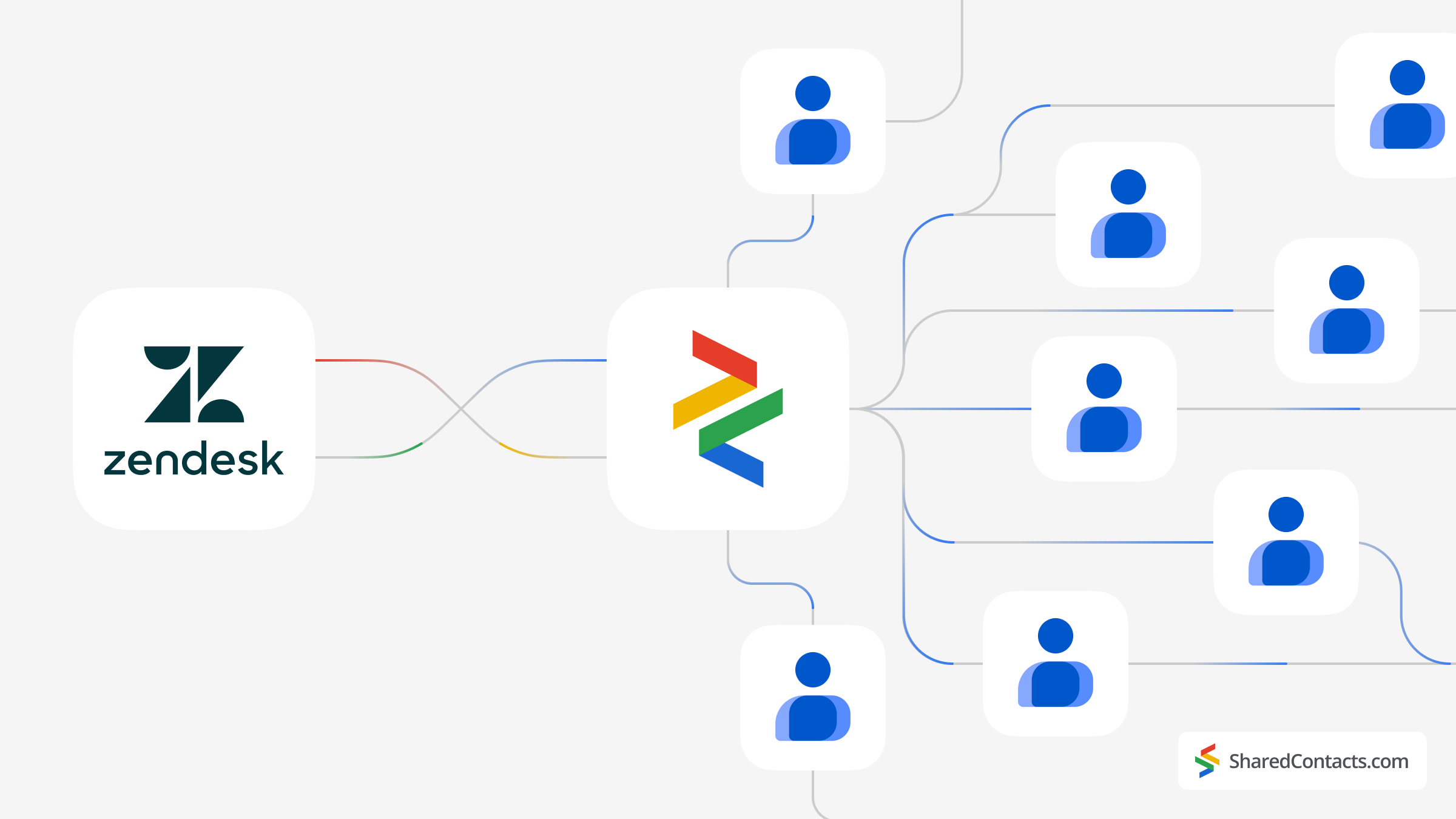
Mengelola hubungan pelanggan secara efektif sangat penting untuk bisnis apa pun, namun sistem CRM tradisional seperti Zendesk bisa jadi mahal dan rumit. Bagi banyak organisasi, tantangannya adalah menemukan solusi yang menyeimbangkan fitur-fitur manajemen kontak pelanggan yang canggih dengan kesederhanaan dan keterjangkauan. Zendesk Sell, jika diintegrasikan dengan Google Contacts, menawarkan cara yang mulus dan efisien untuk mengelola dan berbagi kontak tanpa label harga yang mahal dari sistem CRM tradisional.
Dengan memanfaatkan kemampuan integrasi Zendesk Sell dan Google, bisnis dapat mengelola basis data kontak terpadu yang dapat diakses oleh anggota tim di seluruh organisasi. Integrasi ini menyederhanakan manajemen kontak dan juga meningkatkan kolaborasi dengan memungkinkan berbagi dan memperbarui informasi kontak secara real-time. Shared Contacts Manager memperluas kemampuan ini lebih lanjut, menyediakan antarmuka intuitif untuk berbagi kontak dengan kolega, bawahan, atau mitra eksternal dengan mudah.
Dalam tutorial ini, kami akan memandu Anda melalui langkah-langkah sederhana untuk mengintegrasikan Zendesk Sell dengan Google, mengatur sinkronisasi kontak, dan berbagi kontak dengan tim Anda. Baik Anda adalah startup kecil atau perusahaan skala menengah, integrasi ini akan membantu Anda mengelola kontak secara efisien, mengurangi biaya operasional, dan mendorong komunikasi dan kolaborasi yang lebih baik di dalam organisasi Anda.
Mengatur Integrasi Zendesk Dengan Google Contacts
Mengintegrasikan Zendesk Sell dengan Google sangat mudah dan hanya melibatkan beberapa langkah.
- Arahkan ke halaman Pengaturan di sisi kiri dasbor Anda.
- Cari lokasi Integrations submenu dan klik Integrasi.
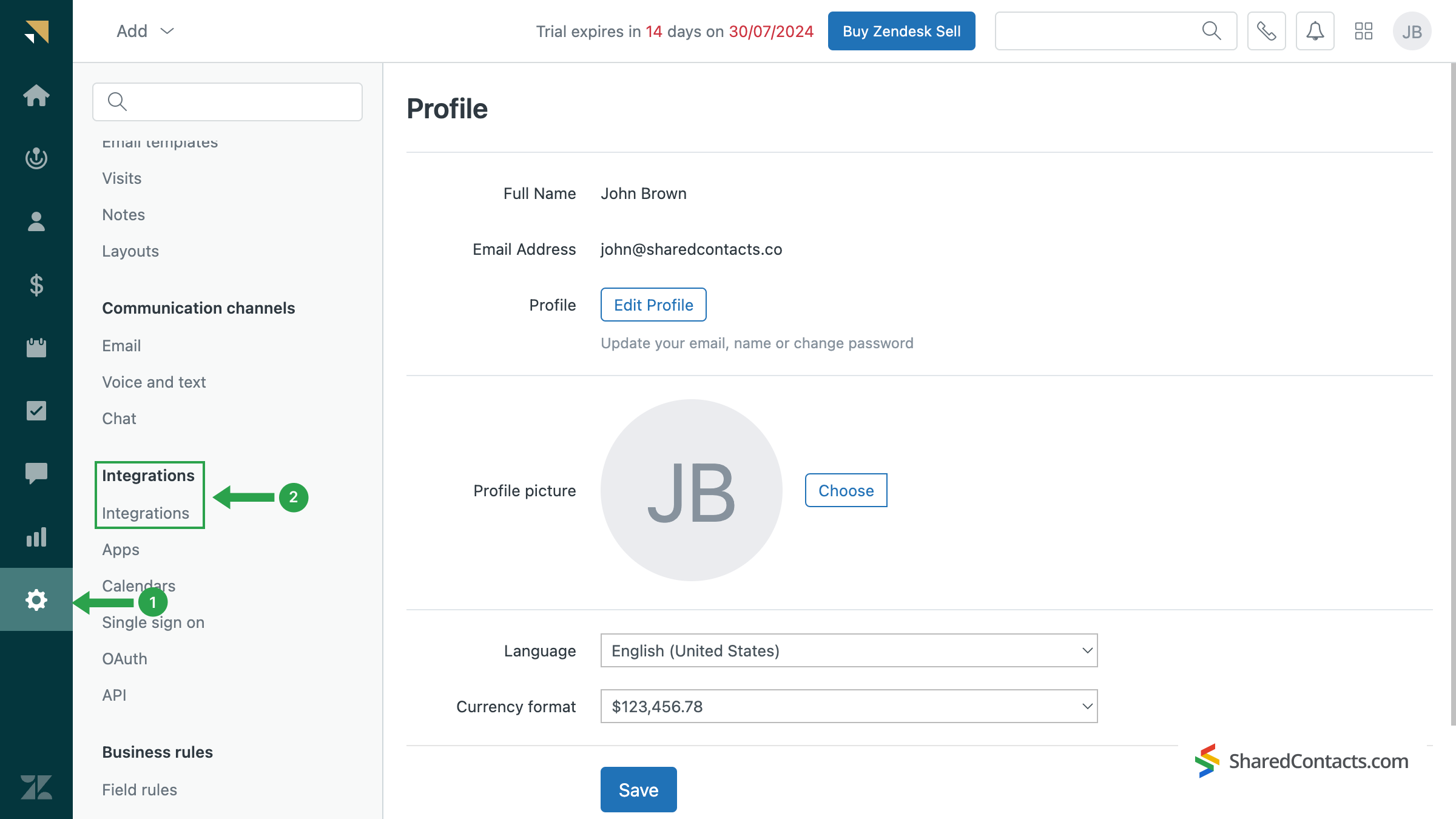
Gulir ke bagian bawah layar dan temukan bagian yang didedikasikan untuk menyinkronkan kontak dengan Google. Klik tombol Aktifkan untuk mengaktifkan sinkronisasi.
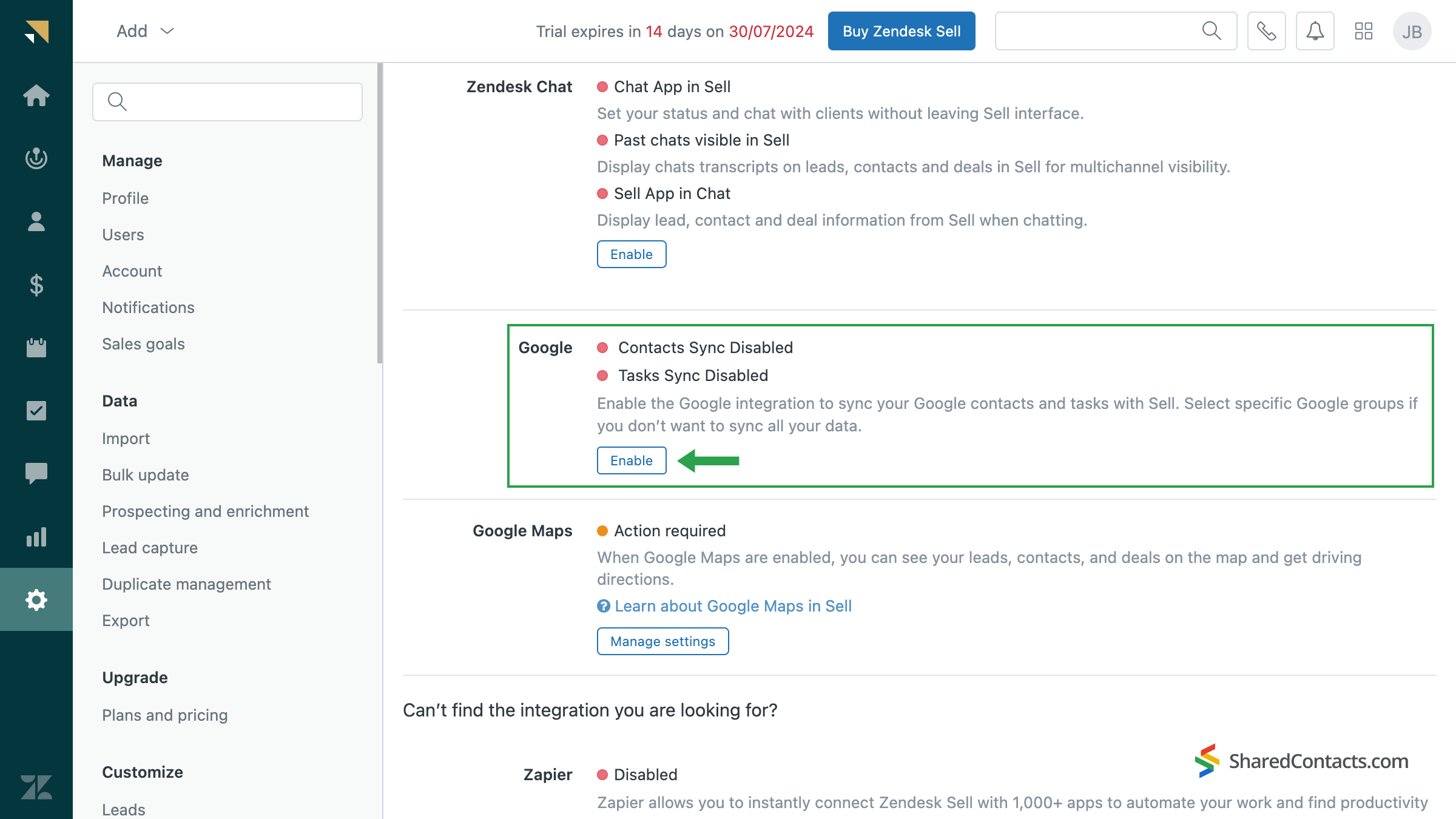
Sistem akan memandu Anda melalui serangkaian langkah untuk memilih akun Google dan memberikan izin yang diperlukan untuk mengakses akun tersebut kepada Zendesk Sell.
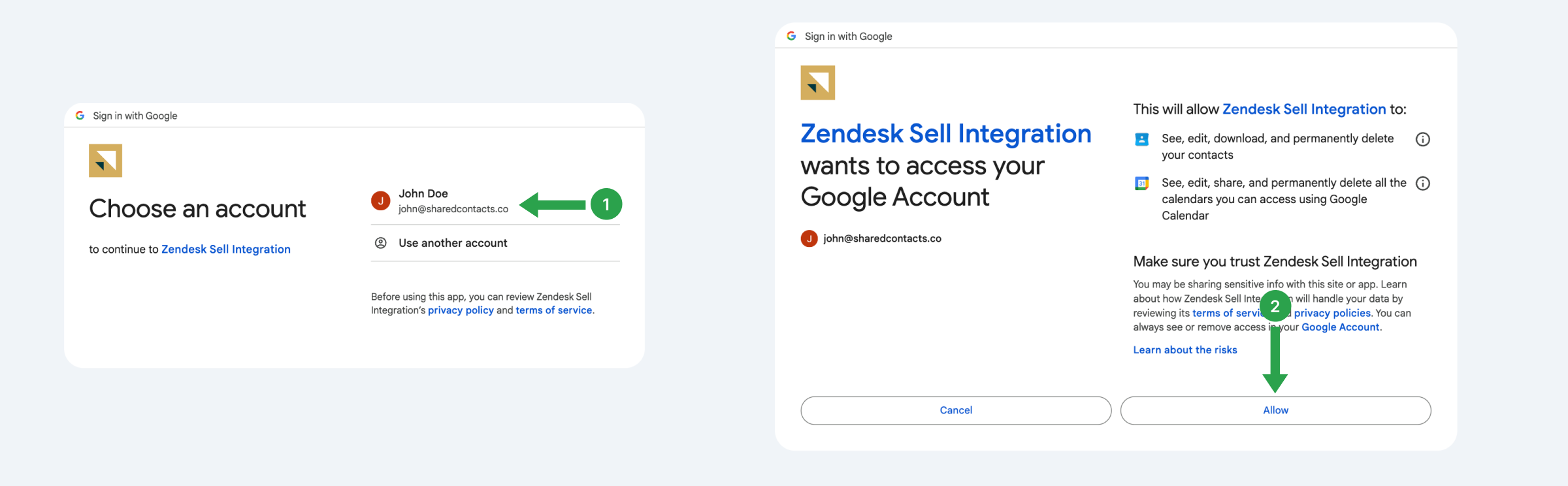
Di jendela berikutnya, pilih kontak yang ingin disinkronkan antara Zendesk Sell dan Google. Anda dapat memilih untuk menyinkronkan semua kontak atau grup tertentu.
- Klik tombol Menerapkan tombol.
- Beri tanda centang di samping grup kontak yang Anda pilih atau pilih Kontak Saya.
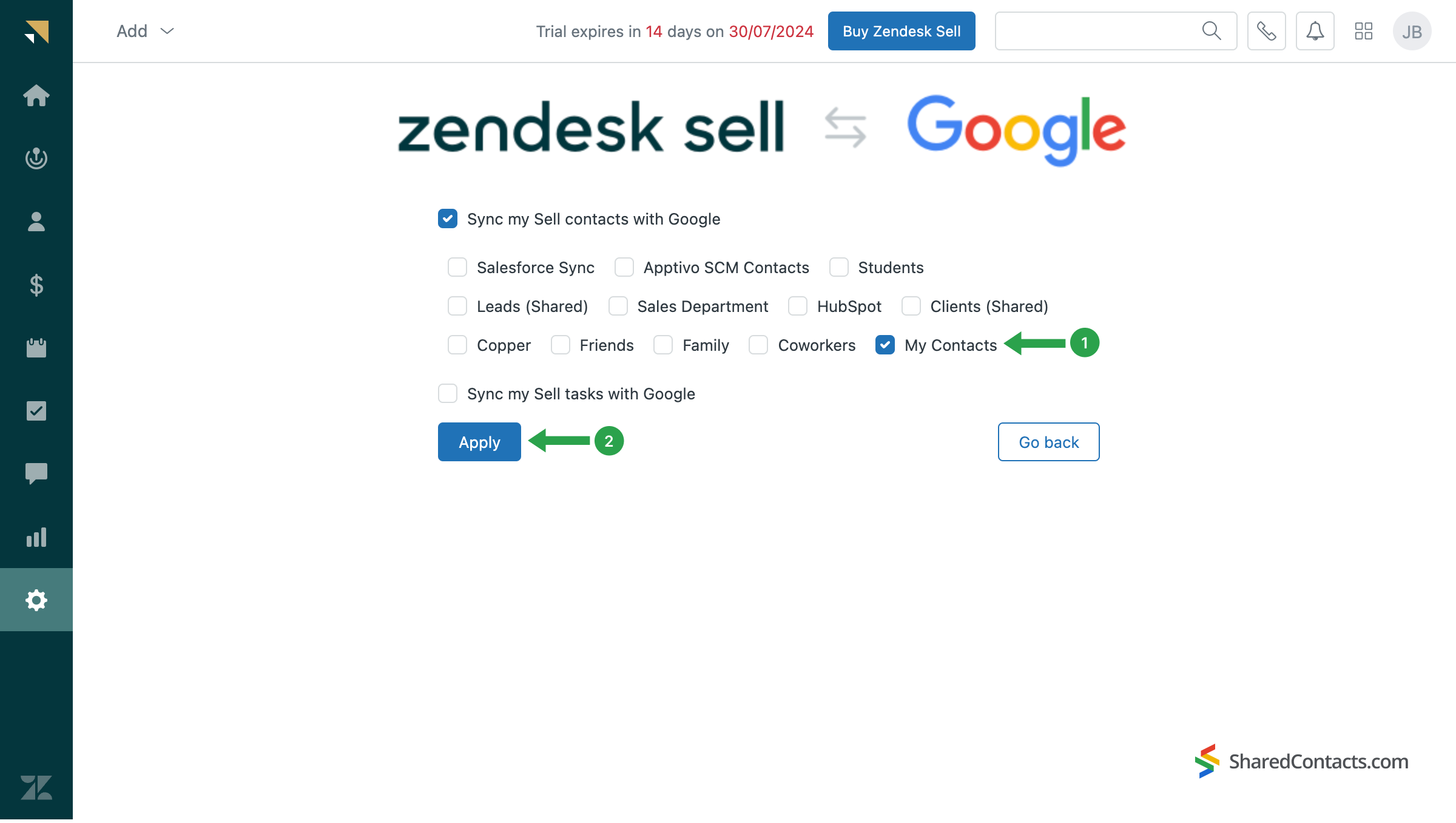
Hal ini menyelesaikan proses integrasi. Zendesk Sell akan membuat label terpisah di Google Kontak Anda dengan nama "Base CRM". Anda dapat mengganti namanya sesuai keinginan kapan saja.
Detail penting tentang sinkronisasi:
- Setelah konfigurasi awal, hanya kontak baru yang akan secara otomatis disinkronkan di kedua arah.
- Zendesk Sell tidak menghapus kontak dari Google. Jika Anda menghapus kontak di Zendesk Sell, kontak tersebut akan tetap ada di Google Contacts, dan sebaliknya.
- Pembaruan kontak mengikuti aturan berikut ini:
- Pembaruan pada kontak yang berasal dari Google di Google akan disinkronkan ke Jual.
- Pembaruan pada kontak yang berasal dari Jual di Google tidak akan disinkronkan kembali ke Jual.
- Pembaruan yang dibuat di Jual tidak akan disinkronkan ke Google.
Terhubung dengan Pusat bantuan Zendesk jika Anda memerlukan informasi lebih lanjut tentang batasan ini atau batasan lainnya.
Berbagi Kontak Zendesk CRM dengan Aplikasi Shared Contacts Manager
Sekarang, untuk mengizinkan kolega Anda mengakses kontak Anda, Anda memerlukan Shared Contacts Manager. Unduh di sini jika Anda belum melakukannya.
- Di menu sebelah kiri dasbor, temukan label 'Base CRM' yang dibuat oleh Zendesk selama sinkronisasi.
- Klik tombol Bagikan label untuk memilih orang yang ingin Anda bagikan kontak ini.
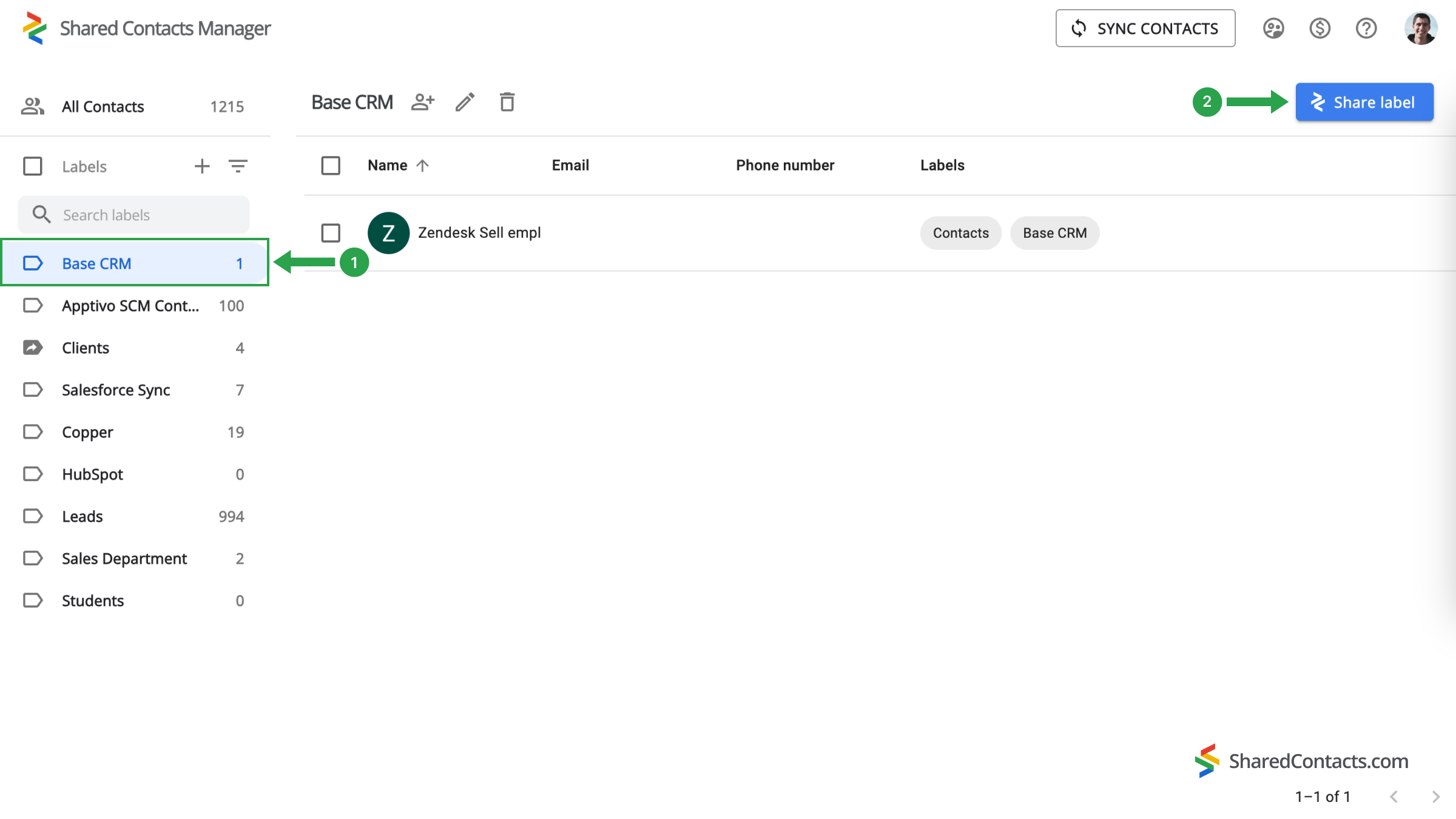
- Di dalam Email Pilih kolega yang ingin Anda bagikan kontak Zendesk. Anda bisa memasukkan alamat email mereka, mencari berdasarkan nama, atau memilih dari daftar umum.
- Pilih tingkat izin. Tingkat izin yang Sunting direkomendasikan untuk produktivitas terbaik, karena memungkinkan kolega terpilih untuk membuat perubahan yang akan secara otomatis disinkronkan dengan seluruh tim.
- Klik tombol Bagikan label untuk menyelesaikan proses.
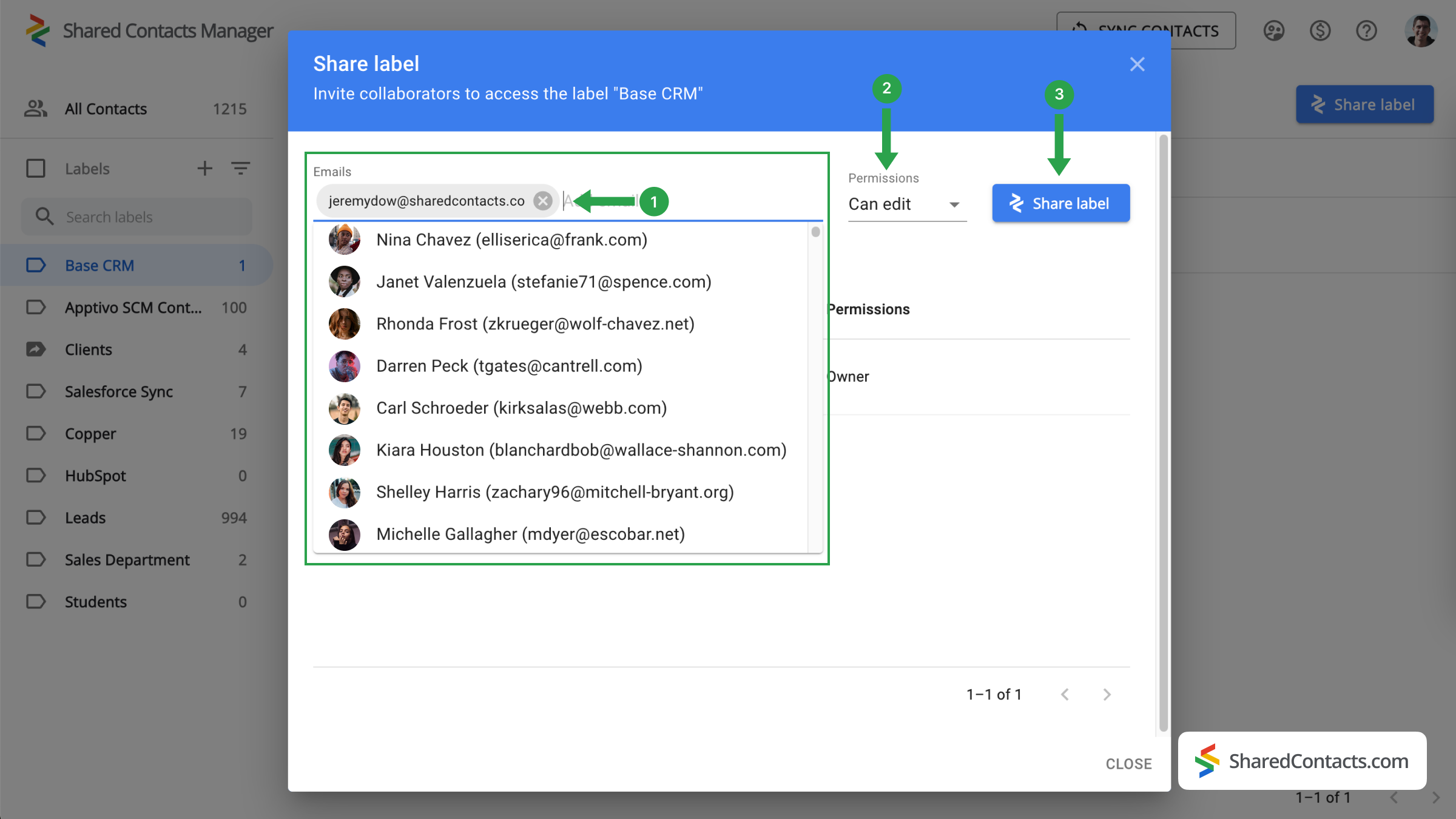
Kesimpulan tentang Integrasi Zendesk dan Google
Kontak Zendesk Jual dan Google Anda integrasi sekarang sudah selesai. Dengan mengintegrasikan Zendesk Sell dengan Google Contacts, Anda bisa mengakses dan mengelola kontak Anda dari kedua sistem di satu tempat. Aplikasi Shared Contacts Manager memperluas kemungkinan kolaborasi lebih jauh lagi dengan memberikan fleksibilitas yang tinggi. Anda dapat melihat kontak Zendesk Anda secara langsung di antarmuka Google Contacts dan membaginya dengan bawahan, kolega, atau orang lain baik di dalam maupun di luar domain Anda yang mungkin membutuhkannya untuk pekerjaan mereka. Hubungkan Zendesk Sell dengan Google dan kelola kontak secara efisien dengan Shared Contacts Manager.



Tidak ada komentar